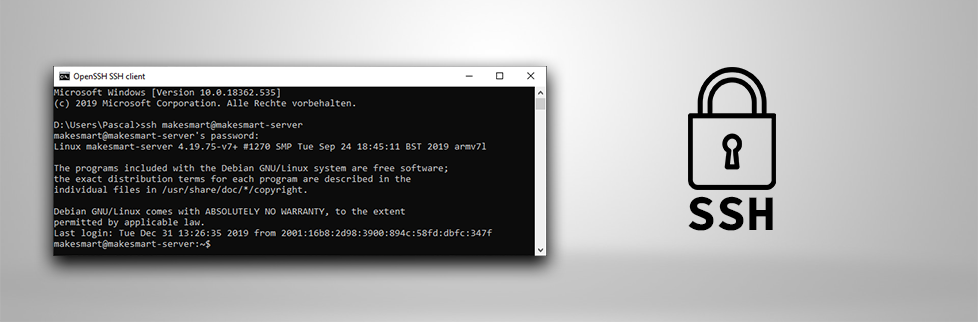
Inhaltsverzeichnis [Verbergen]
Als entfernten Server verwenden wir den makesmart Homebridge-Server - eine auf dem Raspberry Pi laufende Bridge für das Smarthome. Die Zugangsdaten lauten wie folgt:
ab Windows 10
Um eine SSH-Verbindung zu einem Server aufzubauen, öffnen wir die Eingabeaufforderung.
Dazu drücken wir die Tasten win + R und geben cmd ein. Nach dem Klick auf Ok öffnet sich die Eingabeaufforderung.
Eine SSH-Verbindung in der Eingabeaufforderung wird wie folgt hergestellt:
ssh benutzername@server-adresse
Im Beispiel vom makesmart Homebridge-Server würde die Eingabe so aussehen:
ssh makesmart@makesmart-server
Nach dem Absenden per Enter, wird das Passwort des Nutzers makesmart auf dem Server makesmart-server abgefragt.
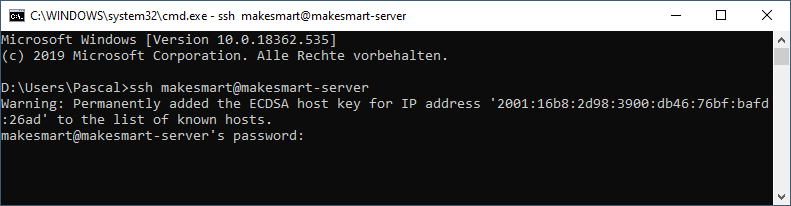
Beim Eingeben des Passworts werden keine Zeichen angezeigt. Einloggen können wir uns mit Abschicken des Passworts durch die Taste Enter.
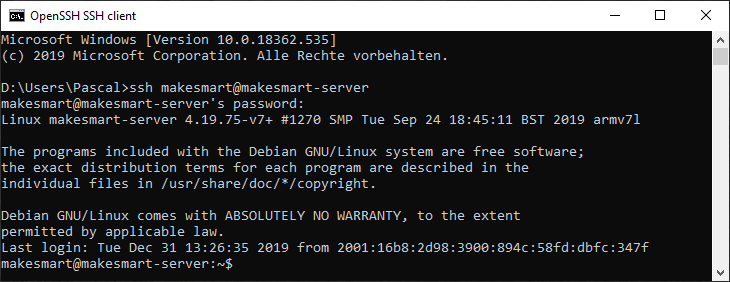
Die SSH-Verbindung wurde erfolgreich hergestellt und kann nun verwendet werden, um Befehle auf dem Server auzuführen
vor Windows 10
Unter Windows 7, Windows 8 oder anderern Versionen des Windows-Betriebssystems wird die SSH-Verbindung über die Eingabeaufforderung nicht unterstützt. Es muss auf Programme von Drittanbietern zurückgegriffen werden.
Putty ist eines davon. Putty ist ein schlanker, kostenloser und zuverlässiger SSH- und Telnet- Client.
Offizielle Webseite putty.org mit Download
Nach dem Start des Programmes muss unter Host Name (or IP address) der Hostname bzw. die IP-Adresse des Servers eingegeben werden.
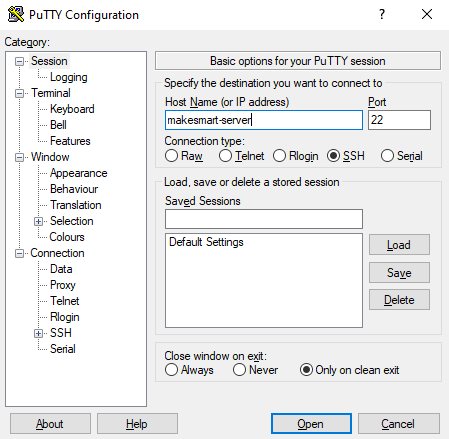
Nach dem Klick auf Open wird nach dem Benutzernamen und dem Passwort gefragt.
Bei der Eingabe des Passworts erscheinen keine Zeichen in der Eingabeaufforderung.

Nach der Eingabe des Passworts kann man sich mit der Taste Enter auf dem Server einloggen.

Die SSH-Verbindung wurde erfolgreich hergestellt und kann nun verwendet werden, um Befehle auf dem Server auzuführen
Über den Autor
Willy Wonka sagen Sie...? 🧐



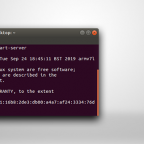
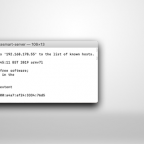
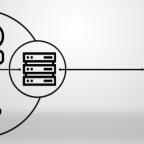
Kommentare